Formations À distance
Microsoft TEAMS


Cours individuel et collectif

Sur mesure

Formateurs experts

Nos programmes de formation sur Teams
Programmes clés en main

- Maîtriser les fonctionnalités clés et l’interface utilisateur de Microsoft Teams.
- Optimiser la communication et la collaboration en équipe.
- Gérer efficacement les fichiers, réunions, et tâches dans Teams.
- Personnaliser et administrer Teams pour une utilisation avancée.

- Créer et gérer des équipes et canaux efficacement.
- Coéditer et gérer des fichiers directement dans Teams.
- Utiliser Planificateur pour la gestion de projet.
- Collaborer via OneNote et Loop en temps réel.

- Maîtriser les fonctionnalités de base de Teams.
- Optimiser la communication et collaboration en équipe.
- Gérer efficacement les équipes et canaux.
- Utiliser Planner pour la gestion des projets.
Modules de formation Teams à la carte

- Découvrir les fonctionnalités clés de Teams.
- Personnaliser et prendre en main l’interface Teams.
- Travailler en équipe et gérer les conversations.
- Partager et coéditer des fichiers dans Teams.

- Organiser et planifier des réunions Teams efficacement.
- Animer des réunions en gérant les interactions.
- Gérer et partager des fichiers via Teams.
- Rechercher des messages et utiliser l’aide intégrée.

- Découvrir les fonctionnalités clés de Teams.
- Personnaliser et prendre en main l’interface Teams.
- Travailler en équipe et gérer les conversations.
- Partager et coéditer des fichiers dans Teams.

- Optimiser la collaboration via l’intégration Teams-Outlook.
- Consulter et gérer les fichiers Teams via SharePoint/OneDrive.
- Gérer des projets et tâches avec Microsoft Planificateur.
- Collaborer efficacement avec OneNote dans Teams.
- Coéditer du contenu en temps réel avec Loop.
Je souhaite en savoir plus sur vos prestations
Microsoft TEAMS

-
Teams est un logiciel de communication sécurisé qui est axé sur la collaboration et personnalisable en entreprise. Il fait partie de la suite de Microsoft Office 365 et a été introduite depuis 2017 dans sa version finale.
En autres, Teams permet d’envoyer à ses collaborateurs des messages instantanés, d’appeler en audio, en vidéo et également d’organiser des réunions. Teams se positionne comme un véritable couteau suisse qui facilite les échanges et donne une alternative riche en fonctionnalités en proposant un mode d’organisation de travail à distance efficace et percutant. Et surtout, Teams permet de diminuer fortement les mails !
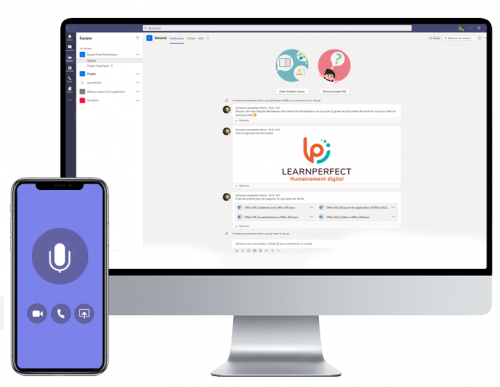
Pourquoi utiliser Teams ?
Teams permet aux équipes de collaborateurs de communiquer par messages instantanés. Il permet la création d’espace collaboratifs pour les conversations instantanées, le partage de fichiers et le travail en équipes. C’est un outil souple qui permet de collaborer entre personnes de la même organisation ou extérieures à l’organisation. Et ainsi, planifier des réunions en interne et externe, travailler sur un projet, échanger des fichiers …
Qu’est-ce qu’un logiciel de messagerie instantanée ?
Un logiciel de messagerie instantanée permet la réception et l’envoi de messages instantanés. Teams permet d’envoyer des messages en texte simple avec si besoin une mise en forme simple en cas de besoin. Il a aussi une interface de rédaction de messages avec des formats prédéfinis, des outils standard de mise en forme de texte avec si besoin l’intégration d’autocollant, de gifs animés et d’émoticons.
De plus, il permet l’ajout de pièces jointes à partager et facilite la collaboration sur des documents issus de la suite office en temps réel.
Toutes ses fonctionnalités sont directement accessibles sur l’ordinateur du collaborateur mais également dans le cloud via la version online des logiciels qui sont accessibles sur la suite Microsoft 365.
Quelles sont les fonctionnalités principales de ce logiciel ?
- Envoi de messages instantanés entre collaborateurs
- Appels audio, vidéo et partage d’écran
- La création d’équipes
- La création de Réunions et d’événement en direct.
Comment planifier une réunion Teams ?
Comme vous l’apprendrez lors de cette formation à distance sur Teams, une réunion peut être planifiée à partir d’Outlook ou directement sur Teams. Pour planifier une réunion Teams sur Outlook allez sur l’onglet « Accueil », cliquez sur « Nouveau élément » puis sélectionnez « nouvelle réunion Teams ».
Sur teams cliquez sur calendrier puis sur le bouton « Nouvelle réunion teams ». Sur la fenêtre « Nouvelle réunion », renseignez le titre de la réunion, les participants, la date et l’heure de démarrage et l’heure de fin
Dans le cadre d’une réunion récurrente, sélectionnez la répétition journalière hebdomadaire mensuelle et même annuelle. Cette fonctionnalité est personnalisable.
Comment utiliser les fonctionnalités avancées de Teams ?
Teams permet de créer une équipe qui est un espace de collaboration avec différents canaux de communication structurés par le propriétaire en fonction de ses besoins. Il s’appuie sur la bibliothèque de documents SharePoint pour l’échange des fichiers et propose un espace collaboratif sur mesure pour les tâches et suivi de projets. Pour créer une équipe sur teams, cliquez sur « équipe », « Rejoindre ou créer une équipe » et « Créer une équipe ».
Sélectionnez « Créer une équipe à partir de Zéro » si auparavant, aucune équipe n’avait été créée. Dans le cas contraire, utilisez « Créer une équipe à partir de… » si vous souhaitez dupliquer la structure d’une équipe ou utiliser un groupe Office 365 déjà existant. Ensuite sélectionnez quel type d’équipe créer, équipe privée ou équipe public. Équipe privée permet de rajouter des membres et seuls ses membres pourront collaborer dans cette équipe à la différence de l’équipe public qui est accessible par tous les collaborateurs ayant la même tenante.
Il sera nécessaire de donner un nom à l’équipe, de renseigner une description, par exemple, quel est le rôle de cette équipe, le nom du projet ? et de cliquer sur le bouton « Créer ». Dans le cadre d’une équipe privée il faudra ajouter les membres. La création d’une équipe permet d’échanger et de partager des fichiers via une bibliothèque de documents SharePoint dédiée à cette équipe teams.
Quels sont les avantages de suivre une formation à distance sur Teams ?
Les avantages de teams sont multiples :
- Communiquer via messagerie instantanée dans un espace sécurisé en entreprise.
- Création, invitation et participation à des réunions teams.
- Des espaces collaboratifs pour les projets et tâches.
- Intégration de plus de 140 applications professionnelles qui s’incrémentent jour après jour.
- Des échanges plus efficaces entre services et collaborateurs.
Quelles sont les erreurs à éviter sur Teams ?
- Définissez votre mode de fonctionnement en collaboratif et bien le communiquer pour l’ensemble du groupe.
- Ne pas répondre avec une nouvelle conversation : pour ce faire il faut répondre à la publication qui vous ait envoyée.
- Le fait de mettre important sur votre message n’est pas suffisant. Vous risquez de na pas être lu et votre message passer aux oubliettes. Utilisez @ pour notifier et avertir une personne, un canal ou une équipe @Utilisateur @NomCanal @NomEquipe.
- Dans le menu « conversations », évitez de vérifier une par une les conversations de groupe. Préférez le menu « activités » qui vous affichent toues les dernières notifications.
- Écrire sans mettre les formes. Pour aider votre interlocuteur, mettez en page votre texte, pour aider la lecture sur tout sur le démarrage du projet.
- Bien organisez ces dossiers dans Fichiers.
Quelles sont les bonnes astuces à mettre en place dans Teams ?
Pour travailler efficacement sur Teams , voici quelques bonnes habitudes à mettre en place :
- Utiliser les commandes pour la création de conversation rapides.
- Mettre un titre et les formes d’usage comme lorsque vous écrivez un mail, surtout en démarrage de conversations
- Bien structurer sa partie Fichiers pour aider à la recherche ultérieure de fichiers
- Faire une charte d’utilisation de teams commune à votre organisation
- Répondre directement dans les notifications de teams.
- Enregistrer les messages importants pour une consultation par la suite.
Quelle différence entre Teams et Teams Online ?
Certaines fonctionnalités ne sont pas disponibles sur Teams Online aussi bien que sur l’application en ligne.
En travaillant dans le navigateur web, on peut ressentir une certaine latence lors de nos manipulations.
Quelle différence entre Teams et Yammer ?
Les 2 applications de Microsoft Office 365 ont comme objectif global de permettre la transmission d’informations et la création d’engagement au sein d’une entreprise. Cependant, la philosophie est différente au niveau de la collaboration. Découvrez la Différence entre Teams et Yammer.
Quels sont les logiciels alternatifs ?
- Slack
- Workplace par Facebook
- Google Chat/Meet
Quelles sont les nouveautés de Teams ?
Depuis le confinement et le télétravail qui a suivi , Teams est sans cesse en évolution.
Les dernières nouveautés sont les suivantes :
- Filtres vidéo
- Réactions en direct
- Sous-Titrage en direct
- Vue grande galerie et « together mode »
Que diriez-vous de prendre part à une formation à distance sur Teams ? Vous passerez maître dans l’art de communiquer avec vos collègues.
En résumé, si j’avais à retenir 3 points pour Teams ?
- Echanges rapides et actives
- Appels audio vidéo et partage d’écran
- Collaboration optimale interne et externe



